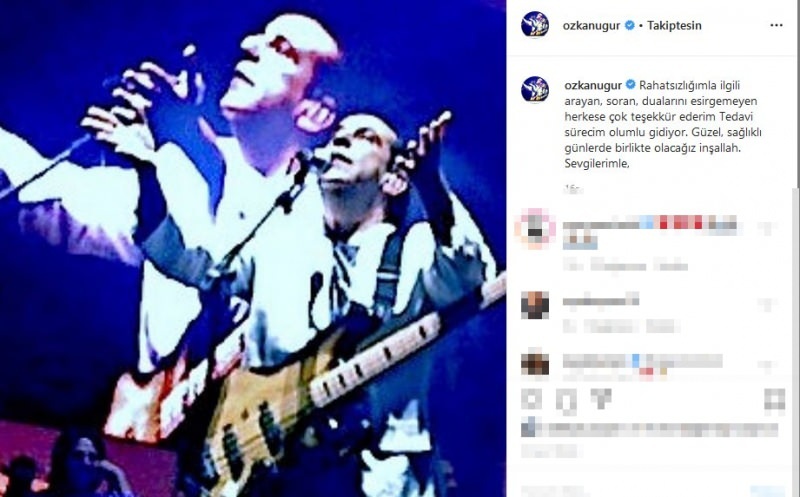Jak naprawić Gmaila, który nie działa na iPhonie
Gmail Google Jabłko Iphone Bohater / / June 29, 2023

Opublikowany
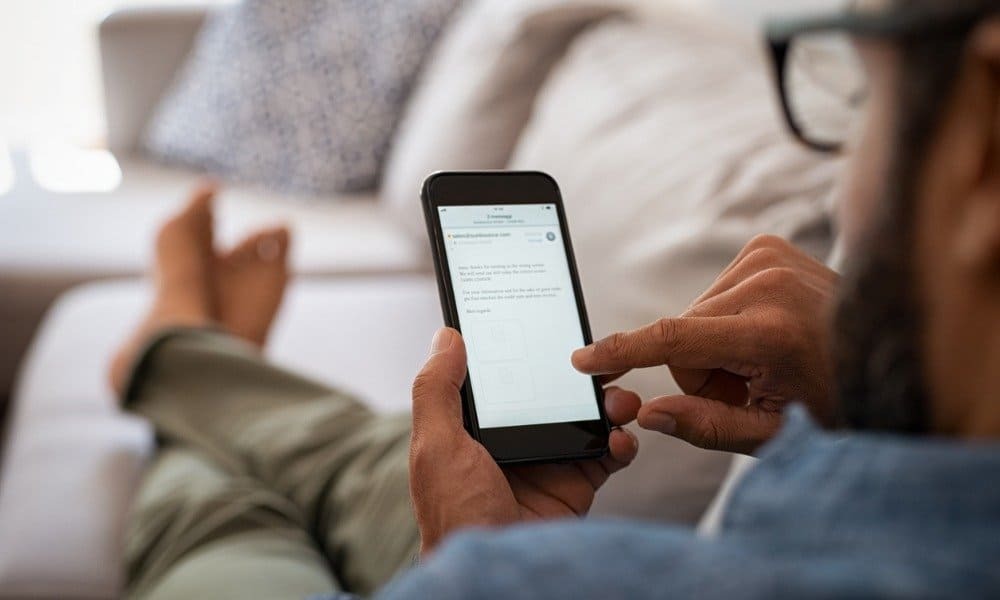
Jeśli nie otrzymujesz e-maili z Gmaila na swoim iPhonie, musisz rozwiązać problem, wykonując czynności opisane w tym przewodniku.
Kiedy masz problem z Gmailem na iPhonie, jest to frustrujące. Niezależnie od tego, czy nie otrzymujesz e-maili, czy aplikacja się zawiesza, będziesz chciał jak najszybciej naprawić Gmaila, który nie działa na Twoim iPhonie.
Mogą wystąpić różne problemy, w tym zła łączność, synchronizacja wiadomości lub niestabilna aplikacja. Niezależnie od problemu, istnieją kroki rozwiązywania problemów, które możesz wykonać, aby przywrócić działanie Gmaila.
Krok, którego użyjesz, będzie się różnić w zależności od problemu. Poniżej pokażemy, jak rozwiązać podstawowe problemy z Gmailem na iPhonie.
Uruchom ponownie iPhone'a
Niezależnie od tego, czy aplikacja jest niestabilna, czy masz problemy z synchronizacją, w pierwszej kolejności należy ponownie uruchomić iPhone'a. Ponowne uruchomienie telefonu zazwyczaj wymaga naciśnięcia fizycznej kombinacji przycisków lub ustawień.
Sposób ponownego uruchamiania telefonu różni się w zależności od urządzenia. Na przykład sprawdź jak ponownie uruchomić iPhone'a X, 11 lub 12. A jeśli masz nowszy telefon, spójrz na jak wyłączyć lub ponownie uruchomić iPhone'a 13 i powyżej.
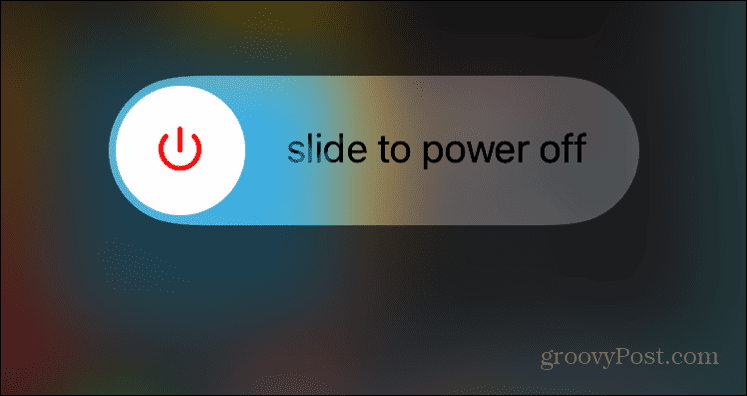
Jeśli używasz starszego iPhone'a z przyciskiem Początek, naciśnij i przytrzymaj Zasilanie + zmniejszanie głośności przez kilka sekund, aby go ponownie uruchomić. Lub naciśnij i przytrzymaj Moc przycisk i przeciągnij Przesuń, aby wyłączyć przesuń w prawo, aby go wyłączyć. Pozostaw go wyłączonego na pół minuty i włącz go ponownie.
Włącz IMAP w Gmailu
Protokół dostępu do wiadomości internetowych (IMAP) to podstawowy protokół używany przez Gmaila do dostarczania wiadomości na Twoje urządzenia. Jeśli protokół IMAP zostanie nieumyślnie wyłączony, nie będziesz otrzymywać wiadomości e-mail.
IMAP może zostać wyłączony, jeśli masz kilka kont i zmieniasz ustawienia, więc chcesz to dokładnie sprawdzić. Pomoże to rozwiązać problemy z pobieraniem wiadomości z Gmaila w aplikacji Mail.
Aby sprawdzić, czy protokół IMAP jest włączony:
- Uruchom przeglądarkę, przejdź do swojego konta Gmaili zaloguj się na konto, na którym występują problemy z synchronizacją.
- Po zalogowaniu kliknij Ustawienia (ikona koła zębatego) w prawym górnym rogu i wybierz Zobacz wszystkie ustawienia.
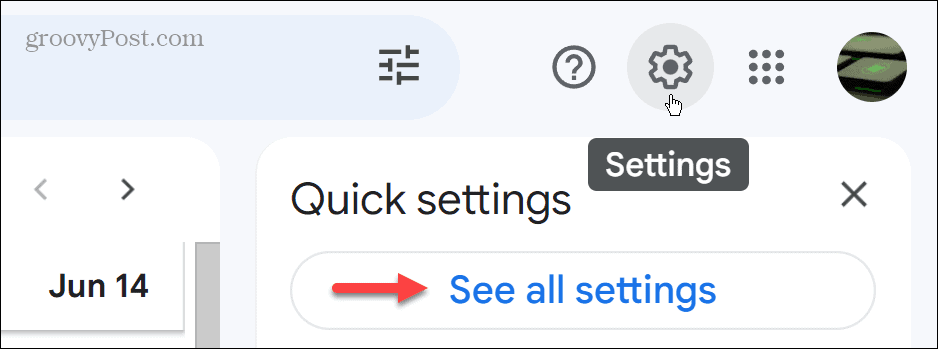
- Kliknij Przekazywanie i POP/IMAP patka.
- Wybierz Włącz protokół IMAP opcję w sekcji Dostęp IMAP.
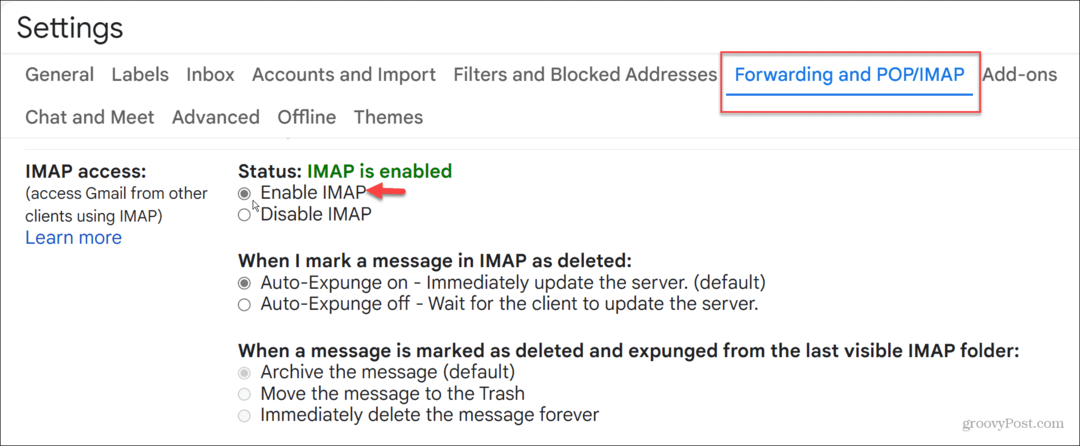
- Kliknij Zapisz zmiany przycisk na dole strony.
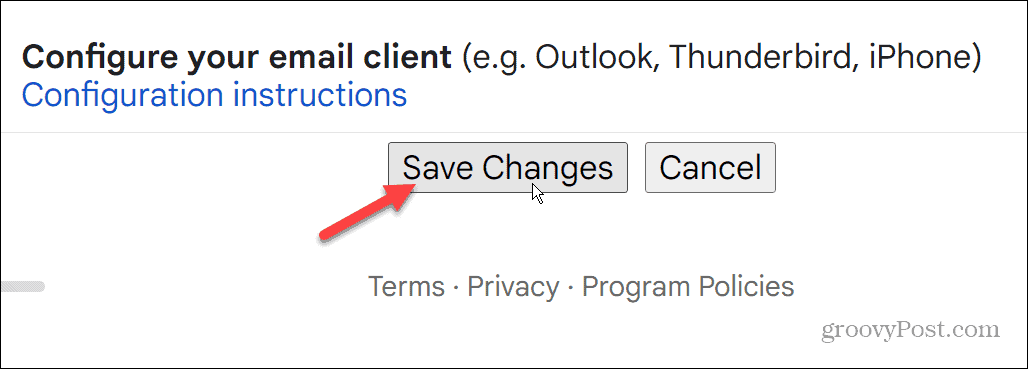
Ponownie dodaj swoje konto Gmail
Jeśli nie otrzymujesz wiadomości e-mail za pośrednictwem aplikacji Mail na telefonie iPhone, a protokół IMAP jest włączony, możesz usunąć swoje konto i dodać je ponownie.
Aby ponownie dodać konto Gmail:
- Otworzyć Ustawienia aplikację i wybierz Poczta opcja.
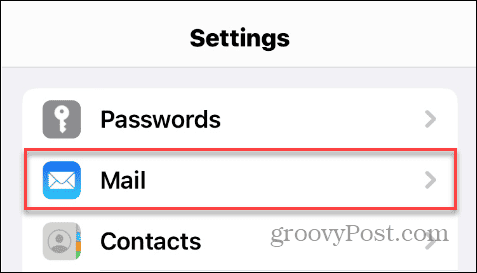
- Wybierać Konta.
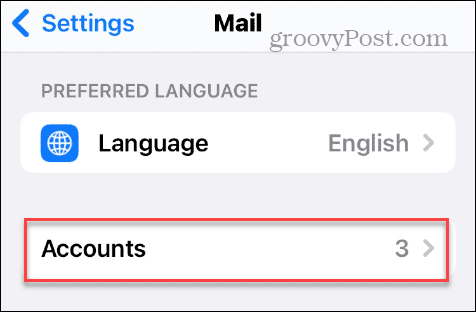
- W sekcji Konta stuknij Gmail.
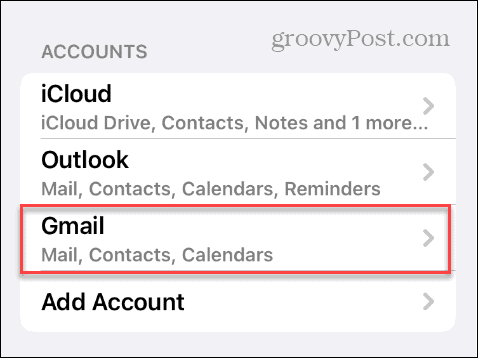
- Twoje konto Gmail zostanie wyświetlone z różnymi ustawieniami – dotknij Usuń konto pod przełącznikami.
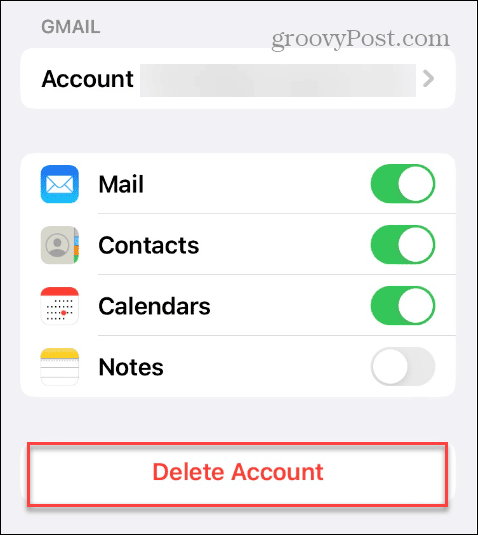
- Stuknij w Usuń z mojego iPhone'a przycisk, gdy pojawi się komunikat weryfikacyjny.

- Po usunięciu konta wróć i ponownie dodaj swoje konto Gmail do aplikacji Poczta.
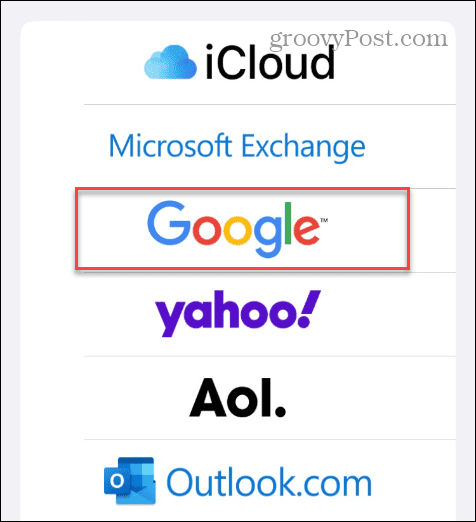
Zsynchronizuj swój e-mail i upewnij się, że otrzymujesz wiadomości poprawnie.
Sprawdź swoją aktywność na urządzeniu w Gmailu
Gdy połączysz Gmaila z iPhone'a, powinieneś otrzymać e-maila od Google z prośbą o zweryfikowanie ostatnich logowań. Jeśli nie uzyskasz dostępu, nie będziesz otrzymywać e-maili.
Jeśli nie otrzymujesz alertów, możesz sprawdzić aktywność urządzenia na swoim koncie.
Aby sprawdzić swoją aktywność na urządzeniu Gmail:
- Otwórz przeglądarkę i zaloguj się do swojego konto Google.
- Kliknij Bezpieczeństwo w lewej kolumnie i wybierz Ostatnia aktywność związana z bezpieczeństwem Sekcja.
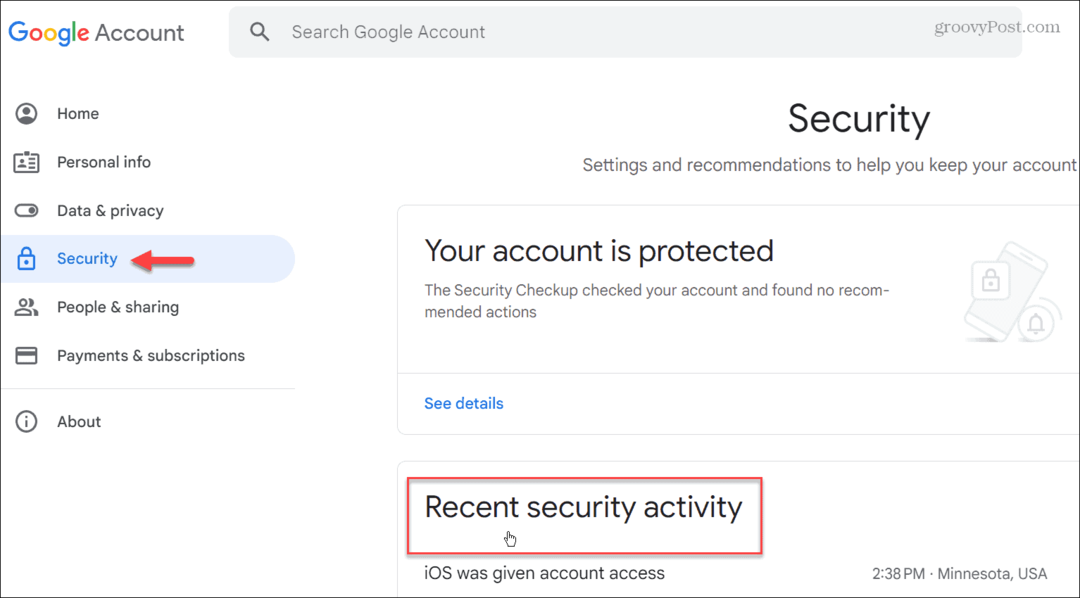
- Sprawdź, czy Twój iPhone ma dostęp do konta i kliknij go. Kliknij Tak, to byłem ja przycisk, aby zweryfikować swój iPhone.
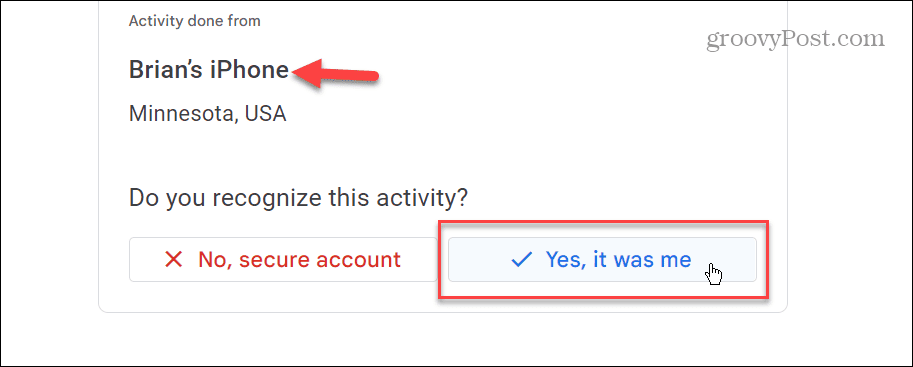
Zaktualizuj lub ponownie zainstaluj aplikację Gmail
Jeśli aplikacja Mail nie działa z Gmailem, zawsze możesz użyć dedykowanej aplikacji Gmail na iPhone'a. A jeśli już go masz i nie działa, spróbuj aktualizowanie aplikacji Gmail na telefonie iPhone.
Jeśli to nie pomoże, możesz ponownie zainstalować aplikację. Pamiętaj, że podczas odinstalowywania i ponownego instalowania aplikacji Gmail konieczne będzie ponowne wprowadzenie danych logowania do konta Gmail.
Aby ponownie zainstalować aplikację Gmail:
- Stuknij i przytrzymaj Ikona Gmaila i wybierz Usuń aplikację z wyświetlonego menu.

- Wybierz Usuń aplikację opcję z menu, które się pojawi.
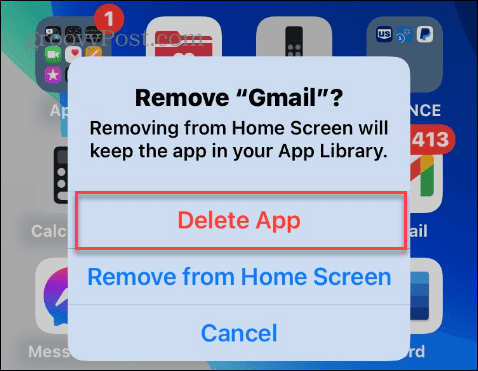
- Uzyskiwać Usuwać kiedy pojawi się powiadomienie o weryfikacji.
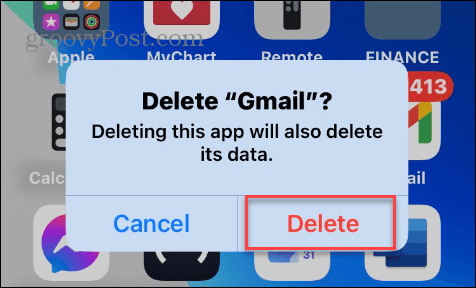
- Po odinstalowaniu pobierz aplikację Gmail z App Store i ponownie skonfiguruj swoje konto (konta).
Zarządzanie wiadomościami e-mail na telefonie iPhone
Jeśli masz problemy z tym, że Gmail nie działa na Twoim iPhonie, powinieneś być w stanie go uruchomić, korzystając z powyższych opcji. Kilka innych kroków, które powinieneś wykonać, to aktualizacja aplikacji Mail, pobranie najnowszych aktualizacji systemu iPhone'a i wyłączenie VPN jeśli jest podłączony.
Istnieją inne sposoby, aby uzyskać więcej z poczty e-mail na telefonie iPhone. Na przykład możesz chcieć się tego nauczyć anulować wysyłanie wiadomości e-mail na iPhonie lub iPadzie lub sprawdź jak to zrobić zaplanować e-maile na swoim iPhonie.
Musisz skonfigurować nowe konta e-mail na iPhonie aby dodać wiele kont e-mail z różnych usług. A jeśli nie potrzebujesz już konta e-mail, sprawdź, jak to zrobić usuń konto e-mail z iPhone'a.